Inleiding
In dit document wordt beschreven hoe een database-vacuüm (DB) kan worden uitgevoerd om gestale of overvloedige DB-items in de Prime Collaboration Assurance (PCA)-toepassing op te ruimen.
Bijgedragen door Joseph Koglin, Cisco TAC Engineer.
Voorwaarden
Vereisten
Cisco raadt aan dat u kennis hebt van deze onderwerpen en deze aanbevelingen uitvoert:
- Basiskennis van de partnerschaps- en samenwerkingsovereenkomst
- Wanneer u de in dit document gespecificeerde acties uitvoert, hebt u een onderhoudsvenster nodig als de PCA in productie is.
- U hebt volledige basistoegang nodig - onderaan in dit document vindt u instructies onder Root Access als u deze niet hebt ingesteld
Gebruikte componenten
De informatie in dit document is gebaseerd op deze softwareversies en -toepassingen:
OB en PCA Postrgres
De informatie in dit document is gebaseerd op de apparaten in een specifieke laboratoriumomgeving. Alle apparaten die in dit document worden beschreven, hadden een opgeschoonde (standaard)configuratie. Als uw netwerk levend is, zorg er dan voor dat u de mogelijke impact van om het even welke opdracht begrijpt.
Symptoom(s)
Er kan gebruik worden gemaakt van een DB-vacuüm of DB-reiniging
- Wanneer de schijfruimte herhaaldelijk is toegenomen uit de /opt-map
- De server is bijvoorbeeld al langere tijd online geweest. 6 maanden of meer en kunnen worden gebruikt voor routinetechniek.
- Back-ups continu falen
Zie dit als een reorganisatie van de databank, de voordelen kunnen zijn:
- Systeemprestaties zijn sneller
- Gegevens die met tussenpozen kunnen worden weergegeven, worden nu consistent weergegeven.
- Schijf ruimte kan drastisch dalen om meer ruimte vrij te maken voor grotere DBB groei
- Back-ups verlopen sneller en hebben een hogere succesratio
Opmerking: Voordat u het DB vacuüm uitvoert, noteer dan dat het DB vacuümproces gewoonlijk 2 tot 12 uur kan duren. Aangezien het DB-vacuüm afhankelijk is van de DB-grootte, kan de procestijd variëren
Voorgaande stappen voordat u de DB-vacuüm start
Maak voordat u dit doet een momentopname van de VM via Vsphere of neem een PCA-back-up, dit is een voorzorgsmaatregel, alleen om veilig te zijn.
Hoewel er geen meldingen zijn geweest van problemen met het OB-vacuüm in de PCA, is het het beste veilig te zijn.
Er zijn twee opties
Optie 1
Neem een VM Snapshot:
Stap 1. Rechtsklik op VM in V
Stap 2. Selecteer Snapshot>>Snapshot maken. Onder in bol bekijken om voltooiing te controleren
Of
Optie 2
Neem een PCA-back-up:
1. Navigeren in op System Administration>>Backup-instellingen> Selecteer Nieuw en vul de gewenste informatie in op basis van het volgende geval: u wilt alleen de betrouwbaarheidsgegevens of de betrouwbaarheidsgegevens of de verificaties en analyses.
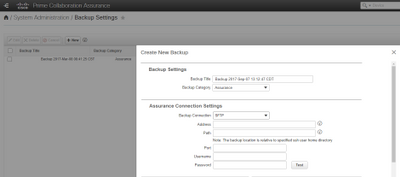
Nadat u een VM Snapshot of een succesvolle back-up hebt gemaakt, gaat u verder.
Om ervoor te zorgen dat de PoE DB-poort open is
Voer de volgende stappen uit om er zeker van te zijn dat de poorten die nodig zijn om het DBF-vacuüm uit te voeren, geopend zijn voor verbinding.
Stap 1. Meld u aan bij PCA via SSH als basisgebruiker en poort 26
Stap 2. Voer de informatie in. /sbin/iptafels -A INPUT-p tcp —dport 5433-j ACCEPT
Stap 3. Invoer. /etc/init.d/iptafels opslaan
DB-vacuümproces
Stap 1. Meld u aan bij PCA als eindgebruiker via VM-console, indien u putty of Secure voor de SSH-sessie gebruikt, kan deze worden uitgesteld en is betrouwbaarder om deze opdrachten in de VM-console uit te voeren
Stap 2. Stop alle processen en diensten. /opt/emms/emsam//bin/cpcmcontrol.sh stop (dit proces kan 10-15 minuten in beslag nemen om alle diensten volledig te stoppen)
Stap 3. Start om ervoor te zorgen dat alle services worden gestopt. /opt/emms/emsam/bin/cpcmcontrol.sh
Stap 4. Start alleen de DB-service. /opt/emms/emsam/bin/start_db.sh
Stap 5.U verandert de map in postnummers om de resterende opdrachten cd/opt/postgres/9.2/uit te voeren
Opmerking: De postversie kan per belangrijke versie worden gewijzigd. U kunt cd /opt/postgres/ gevolgd door ls -l uitvoeren om de geïnstalleerde versie te vinden als de opdracht met versie 9.2 niet werkt.
Stap 6. Invoer. su
Stap 7. Invoer. vacuumlo -U-bedrijf -p 5433 -v cpcm
Opmerking: de stappen 7-10 nemen een paar uur in beslag en elke opdracht is geheel afzonderlijk. Ga verder met de volgende stap zodra deze klaar is.
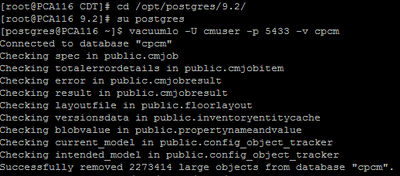
Stap 8.Invoer. vacuumlo -U-commuser -p 5433 -v qovr
Stap 9. Invoer. /opt/postgres/9.2/bin/psql -p 5433 —gebruikersnaam=cmuser cpcm -c "VACUUM FULL ANALYZE";
Stap 10. Invoer. /opt/postgres/9.2/bin/psql -p 5433 —gebruikersnaam=qovr qovr-c "VACUUM FULL ANALYZE";
Stap 11.Invoer: wortel en voer het hoofdwachtwoord opnieuw in
Stap 12. Stop DB - /opt/emms/emsam/bin/shutdown_db.sh
Stap 13. Start alle processen - /opt/emms/emsam//bin/cpcmcontrol.sh
Laat ongeveer 15 minuten staan voor alle services om back-ups te maken en vervolgens opnieuw in te loggen op de service.
U hebt nu het DB-vacuümproces voltooid
Root Access
In dit deel wordt beschreven hoe u volledige Root Access voor PCA kunt verkrijgen
Stap 1. Meld u aan bij SSH en gebruikt u poort 26 als beheerder.
Stap 2. Input.root_connect
Typ het gewenste hoofdwachtwoord
Stap 3. Voer het bronwachtwoord in.0 en type het wachtwoord in
Stap 4. Na inloggen als basisingang./opt/emms/emsam/bin/enableRoot.sh
Stap 5. Voer het wachtwoord in en voer het wachtwoord opnieuw in
U dient nu de SSH-sessie te kunnen sluiten en direct als root opnieuw te kunnen inloggen
